Pripažinkime: „Apple“ įrenginiai, tokie kaip „iPhone“ ir „iPad“, puikiai parduodami dėl didžiulės programų ekosistemos. Nors „iOS“ programų ekosistema nėra tokia didžiulė kaip „Android“, vis tiek turite šimtus programų įvairiems tikslams.
Jei turite iPhone, turite prisijungti prie Apple App Store ir atsisiųsti bei įdiegti reikiamas programas. Programų diegimui nėra jokių apribojimų; galite tęsti, kol baigsis saugyklos vieta, tačiau problema, su kuria galite susidurti, yra tų programų tvarkymas.
„iOS“ programų biblioteka yra naudinga norint geriau organizuoti programas. Jūsų iPhone programų biblioteka iš esmės yra organizuota erdvė, kuri supaprastina programų paieškos procesą. Programėlių biblioteka automatiškai parenka programas ir įdeda jas į atitinkamus aplankus.
Kaip naudoti programų biblioteką „iPhone“.
Pavyzdžiui, programų bibliotekos aplanke „Neseniai pridėta“ pateikiamas ką tik įdiegtos programos sąrašas. Taip pat yra programų bibliotekos, skirtos socialinėms programoms, komunalinėms paslaugoms, pramogoms ir kt. Šiame straipsnyje bus aptarta „iPhone“ programų biblioteka ir tai, kaip galite ją panaudoti savo naudai. Pradėkime.
Kaip pasiekti programų biblioteką „iPhone“?
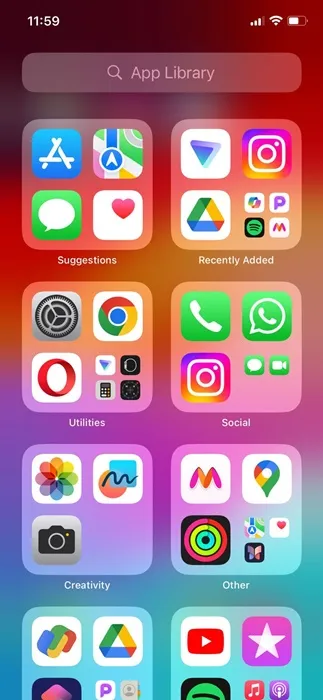
Prieiga prie programų bibliotekos iPhone yra labai paprasta ir ją galite pasiekti bet kada. Norėdami pasiekti „iPhone“ programų biblioteką, per visus pagrindinius ekranus turite braukti kairėn.
Taigi, atsižvelgiant į tai, kiek turite pradinių ekranų, turite perbraukti juos kairėn, kad rastumėte programų biblioteką.
Kaip ieškoti programų programų bibliotekoje
Dabar, kai žinote, kaip pasiekti „iPhone“ programų biblioteką, galbūt norėsite sužinoti, kaip ieškoti programų. Nors „iPhone“ programų biblioteka tvarko programas, atitinkamos kategorijos paieška užtruks, jei turite šimtus programų.
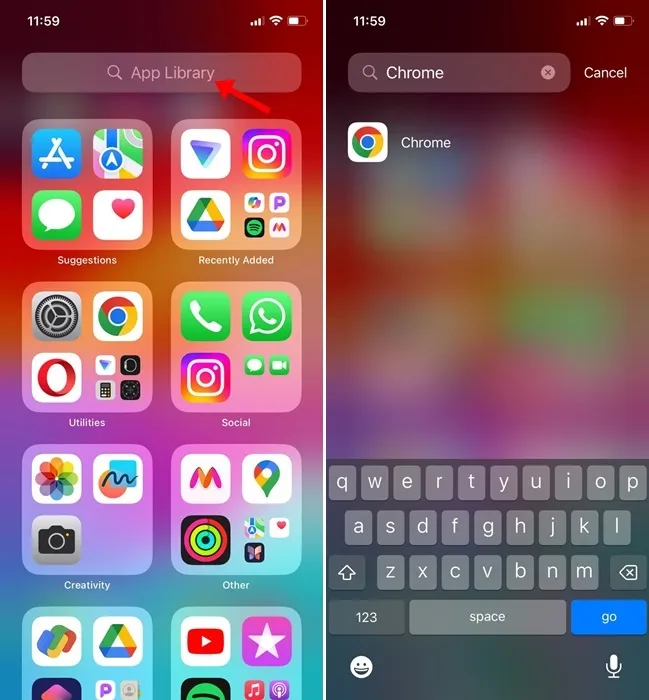
Taigi, jei nenorite naršyti kiekvienoje kategorijoje, kad rastumėte reikiamą programą, turite naudoti programų bibliotekos paieškos funkciją.
Tiesiog perbraukite kairėn per pagrindinį „iPhone“ ekraną, kad atidarytumėte prieigą prie programų bibliotekos. Programų bibliotekoje bakstelėkite paieškos juostą viršuje. Dabar galite ieškoti ir atidaryti programą tiesiai iš paieškos rezultatų.
Kaip atidaryti programas iš programų bibliotekos „iPhone“?
Na, jums gali neprireikti pagalbos atidarant programą iš bibliotekos, nes tai gana paprastas procesas. Tačiau yra keletas dalykų, kuriuos turėtumėte žinoti, kad programų biblioteka būtų dar geresnė.
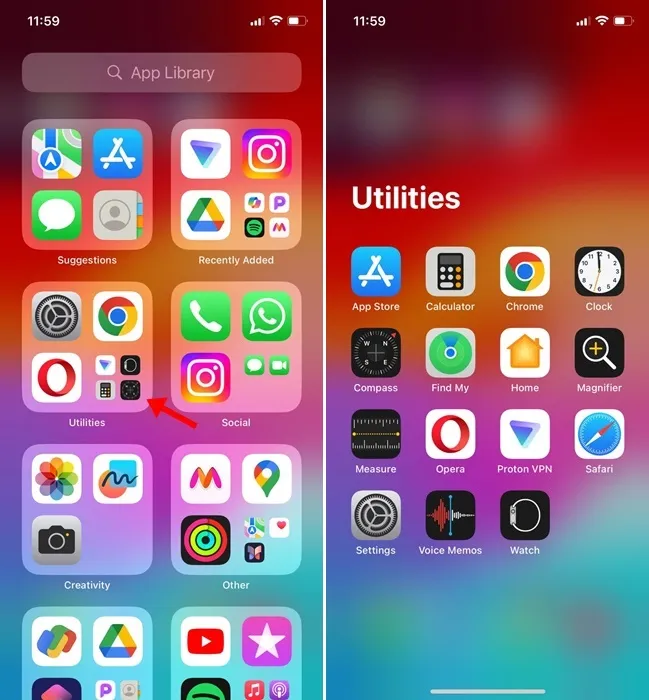
- Galite tiesiogiai bakstelėti bet kurią programos piktogramą savo programų bibliotekoje, kad ją atidarytumėte.
- Programėlių bibliotekoje rasite keletą programėlių su mažesnėmis piktogramomis; bakstelėjus mažesnės programos piktogramą, bus atidarytas aplankas Programos kategorija.
- Taip pat galite paleisti programas iš programų bibliotekos paieškos.
Kaip perkelti programą iš programų bibliotekos į pagrindinį ekraną?
Programos, kurias atsisiunčiate iš „Apple App Store“, paprastai perkeliamos į „iPhone“ programų biblioteką. Tačiau jei norite greičiau pasiekti šias programas, galite perkelti jas iš programų bibliotekos į pagrindinį ekraną. Štai ką reikia padaryti.
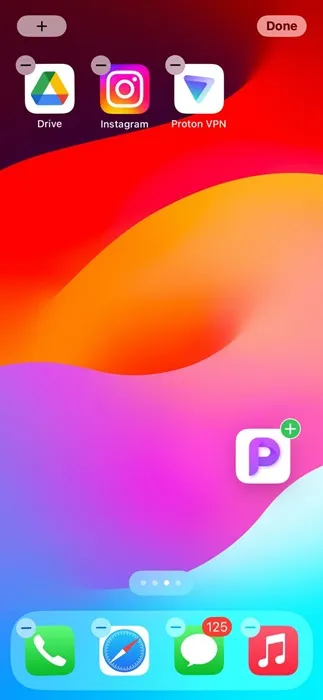
- „iPhone“ atidarykite programų biblioteką.
- Dabar suraskite programą, kurią norite pridėti prie pagrindinio ekrano.
- Ilgai paspauskite programos piktogramą. Tada nuvilkite programą į bet kurį pagrindinį ekraną.
Viskas! Tai iš karto perkels pasirinktą programą iš programų bibliotekos į pagrindinį ekraną.
Ar galite sukurti pasirinktines programų bibliotekas?
Ne! „iPhone“ negalite sukurti jokios tinkintos programų bibliotekos. Tačiau galite sukurti aplanką savo iPhone pagrindiniame ekrane ir tvarkyti programas.
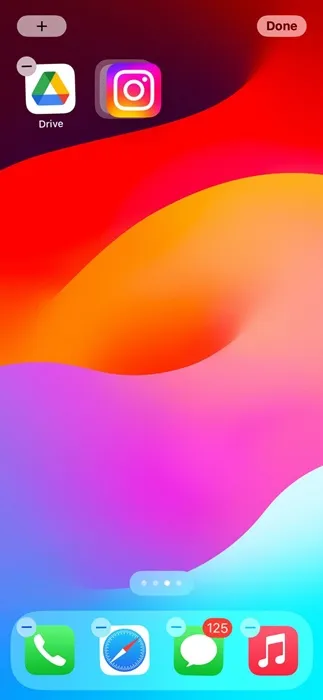
Norėdami sukurti aplanką, ilgai paspauskite programos piktogramą, kurią norite įdėti į aplanką. Kai piktogramos pradės drebėti ir kiekvienos piktogramos viršutinėje kairėje pusėje pasirodys mažas „-“, laikykite nuspaudę ir vilkite programą į kitą.
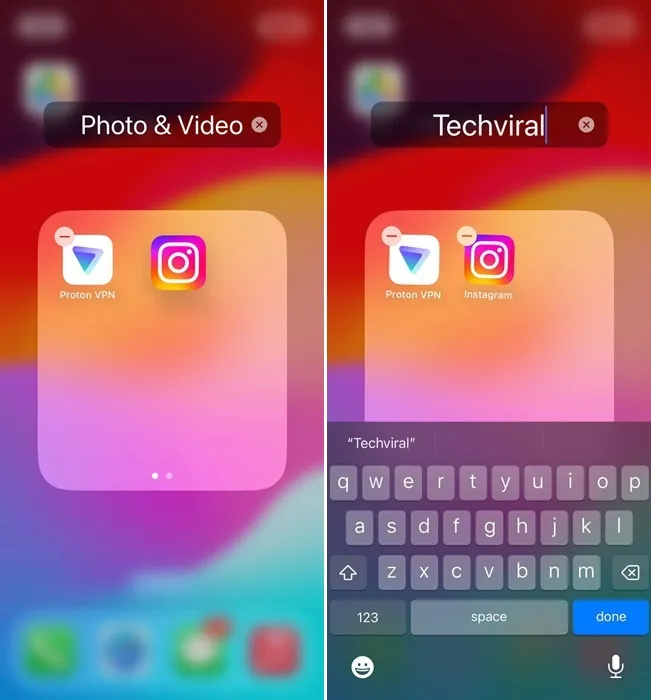
Tai iš karto sukurs aplanką. Dabar, norėdami priskirti pavadinimą, paspauskite ir palaikykite bet kurią iš aplanke esančių programų piktogramų, kol programos pradės drebėti. Tada aplanko pavadinimas jautis taps redaguojamas; įveskite vardą, kurį norite priskirti.
Taigi, šiame vadove kalbama apie tai, kaip „iPhone“ naudoti programų biblioteką, kad būtų galima geriau tvarkyti programas. Praneškite mums, jei jums reikia daugiau pagalbos organizuojant programas jūsų iPhone. Be to, jei šis vadovas jums buvo naudingas, nepamirškite juo pasidalinti su draugais.
Parašykite komentarą